花卉摄影, PS调色制作金色古韵花卉照片处理技巧
2020-10-23 13:41:16
来源/作者: PS网 / 坤禧
己有:1026人学习过

九、创建通道混合器调整图层,分别对红、绿、蓝进行调整,数值如下。
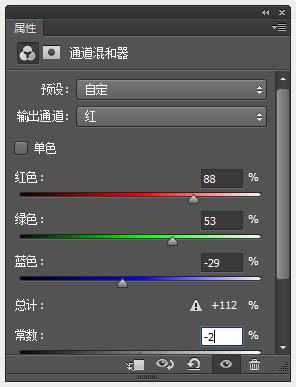

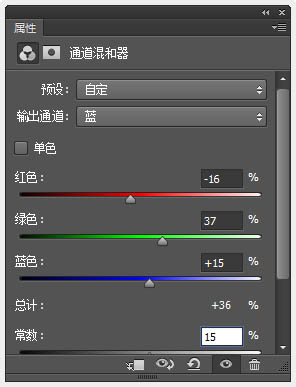
十、将图层混合模式设为:滤色,效果如下。

十一、创建通道混合器调整图层,对绿色通道进行调整。
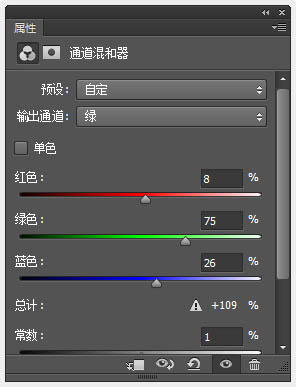

十二、新建图层,按Ctrl+Shift+Alt+E快捷键盖印图层,执行‘滤镜-滤镜库-艺术效果-胶片颗粒’(提示,CS6版本是在滤镜库里),数值如下。
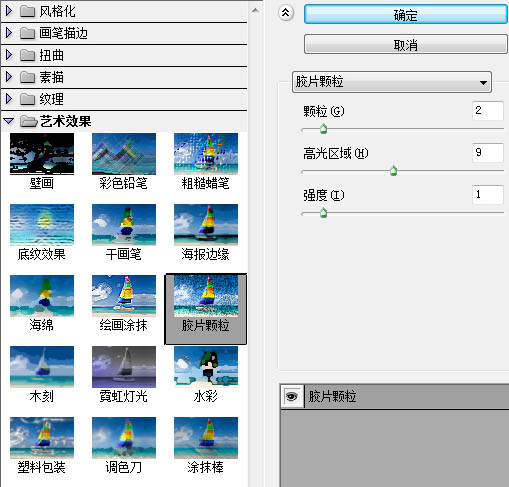

十三、执行‘滤镜-锐化-智能锐化’,参数如下。


十四、再添加些字体,添加字体的技巧:因色调是复古色,所以字体尽量选择细和有曲线效果的,文字不要太大,颜色尽量选择与背景相近的色。 完成最终效果。

最终效果:





























